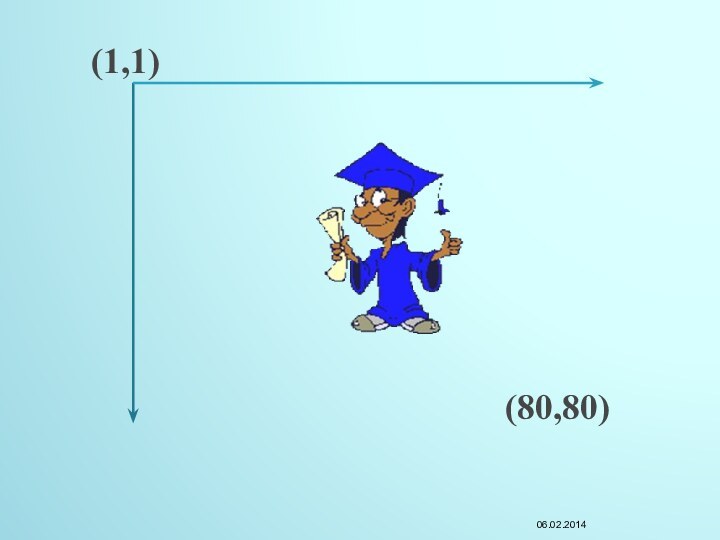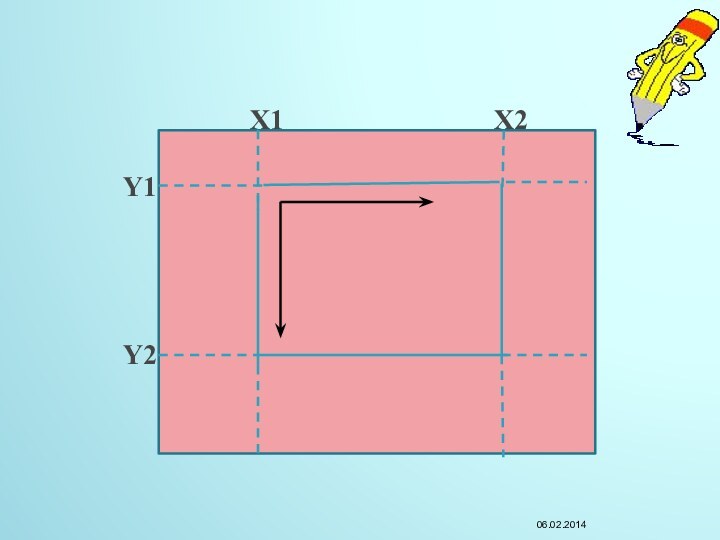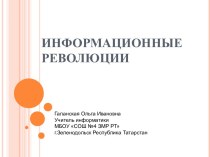- Главная
- Разное
- Бизнес и предпринимательство
- Образование
- Развлечения
- Государство
- Спорт
- Графика
- Культурология
- Еда и кулинария
- Лингвистика
- Религиоведение
- Черчение
- Физкультура
- ИЗО
- Психология
- Социология
- Английский язык
- Астрономия
- Алгебра
- Биология
- География
- Геометрия
- Детские презентации
- Информатика
- История
- Литература
- Маркетинг
- Математика
- Медицина
- Менеджмент
- Музыка
- МХК
- Немецкий язык
- ОБЖ
- Обществознание
- Окружающий мир
- Педагогика
- Русский язык
- Технология
- Физика
- Философия
- Химия
- Шаблоны, картинки для презентаций
- Экология
- Экономика
- Юриспруденция
Что такое findslide.org?
FindSlide.org - это сайт презентаций, докладов, шаблонов в формате PowerPoint.
Обратная связь
Email: Нажмите что бы посмотреть
Презентация на тему Модуль CRT
Содержание
- 2. Какое назначение у модуля CRT?
- 3. Подключение модуля CRT происходит по команде: Uses Crt;
- 4. Минимальной единицей управления экраном в текстовом режиме работы является один символ.
- 5. ClrScr – очистка текущего окна, курсор помещается
- 6. (1,1)
- 7. Program Primer2; Begin Writeln(‘Мне
- 8. Program Primer2; Uses Crt; Begin
- 9. GotoXY(x,y) – перемещает курсор в позицию Х
- 10. Program Primer2; Uses Crt; Begin
- 11. Установка цвета фона экрана:TextBackGround(N) – задать цвета
- 12. Program Primer2; Uses Crt; Begin
- 13. TextColor(N) – задание цвета выводимых на
- 14. Program Primer2; Uses Crt; Begin
- 15. Window(x1, y1, x2,y2) Вывод на
- 17. Program Primer2; Uses Crt; Begin
- 18. Управление звукомSound(i) - активизирует звуковые средства ПК.
- 19. Program Primer2; Uses Crt; Begin
- 20. Электронная физминуткадля глаз
- 22. Практическая работаСоставить программу для вывода сообщения о
- 23. Скачать презентацию
- 24. Похожие презентации
Какое назначение у модуля CRT?